जैसा कि मैंने पिछली पोस्ट में बताया है, स्पायबोट सर्च एंड डिस्ट्रॉय किसी भी तरह से पुराना नहीं है क्योंकि इंडस्ट्री के कुछ लोगों का मानना है। मैंने एक साल पहले उस लेख को लिखा था और तब से स्पाइबोट केवल बेहतर हो गया है।
इस लेख में हम उन्नत सुविधाओं में से एक पर जाएंगे जो आपके सिस्टम पर स्पायवेयर के अनुसूचित स्कैन की अनुमति देता है। जब आप शुरू में स्पाईबोट खोज को स्थापित करते हैं और मूलभूत रूप से नष्ट हो जाते हैं तो डिफ़ॉल्ट रूप से सक्षम हो जाता है। हमें उन्नत मोड तक पहुंचने की आवश्यकता है, इसलिए मोड पर क्लिक करें और उन्नत मोड का चयन करें।
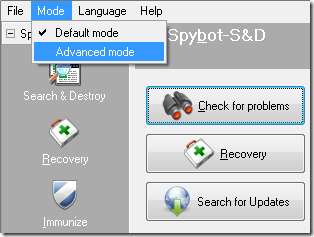
दिखाई देने वाले चेतावनी संदेश के लिए हाँ पर क्लिक करें।
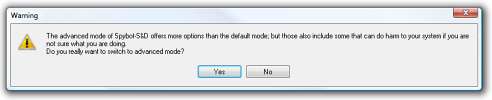
अब आपको बहुत अधिक विकल्प, टूल्स और सेटिंग्स दिखाई देंगे। यहां वह जगह है जहां हम स्पायबोट में उपलब्ध कुछ शांत सुविधाओं तक पहुंच सकते हैं।
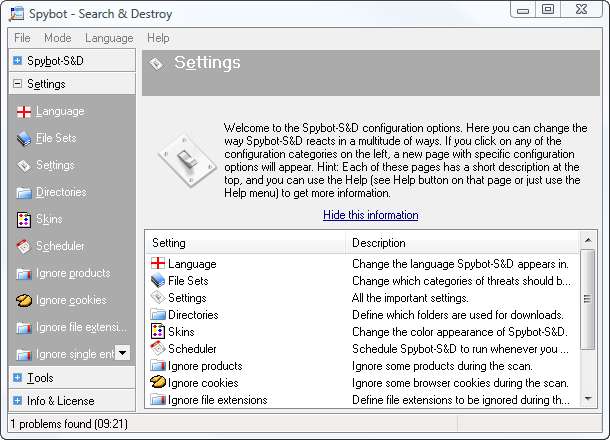
मेनू में सेटिंग्स का विस्तार करें और शेड्यूलर का चयन करें। फिर दोनों ऐड बटन पर क्लिक करें ताकि अब हमारे पास अपडेट और स्कैन के लिए शेड्यूल को संपादित करने की क्षमता हो।
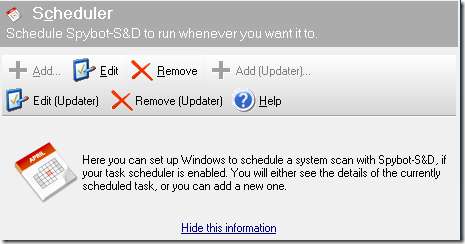
स्पाईबोट ने शेड्यूल्ड टास्क लॉन्च किए जो कि एक विंडोज कंपोनेंट है। इससे कोई फर्क नहीं पड़ता कि आप किसके साथ शुरू करते हैं लेकिन यहां हम पहले अपडेटर को संपादित करेंगे। तो बस Edit (Updater), शेड्यूल टैब और नए बटन पर क्लिक करें। यह आपको डेटाबेस अपडेट की जांच करने के लिए एक तिथि, समय और आवृत्ति सेट करने की अनुमति देगा।
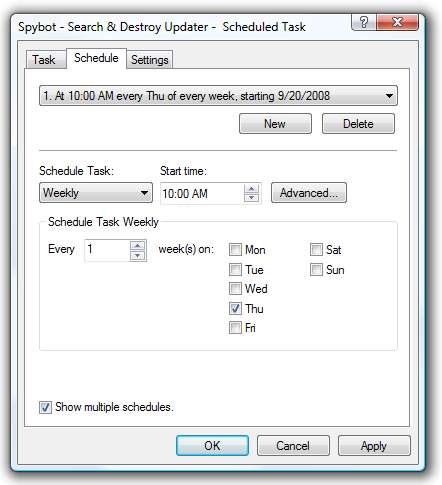
आप अपडेट से संबंधित अन्य सिस्टम सेटिंग्स को कॉन्फ़िगर करने के लिए सेटिंग टैब में भी जा सकते हैं।
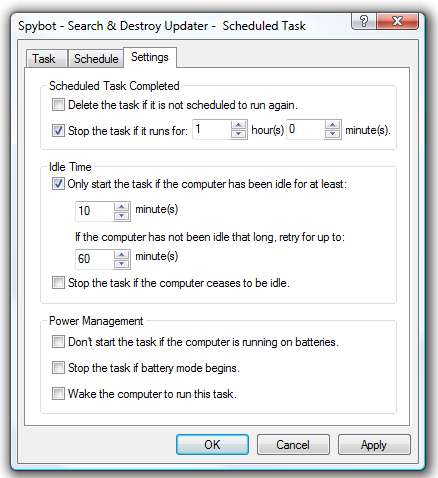
सभी जानकारी सेट करने के बाद आपको अपने पीसी के लिए उपयोगकर्ता नाम और पासवर्ड दर्ज करने के लिए प्रेरित किया जाएगा। एक बार आगे बढ़ने के बाद ओके पर क्लिक करें और सब कुछ सेट हो गया। एक बात ध्यान रखें कि खाली पासवर्ड स्वीकार नहीं किया जाता है।
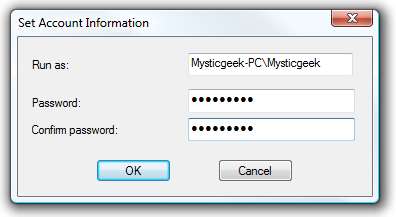
इसके अलावा, बाहर की जाँच करना मत भूलना स्पाइडरबोट खोज और नष्ट में ईस्टर अंडा
नोट: यदि आप हमारी सहायता करना चाहते हैं और उन गुणवत्ता कार्यक्रमों के बारे में जानते हैं जिन्हें हमने अभी कवर नहीं किया है तो How-To Geek Wiki पर जाएं और हमारी बढ़ती सूची में सामग्री जोड़ें एंटी-स्पाइवेयर एप्लिकेशन !








